iphoneの予測変換を削除する方法について、手順を説明しています。
また、予測変換のオフの方法や、ユーザー辞書機能の説明についても触れています。
iphoneの予測変換の削除方法を見て、自由に打ち込む文字をカスタムして使ってみてください。

目次
iphoneの予測変換を削除するにはリセットを行う
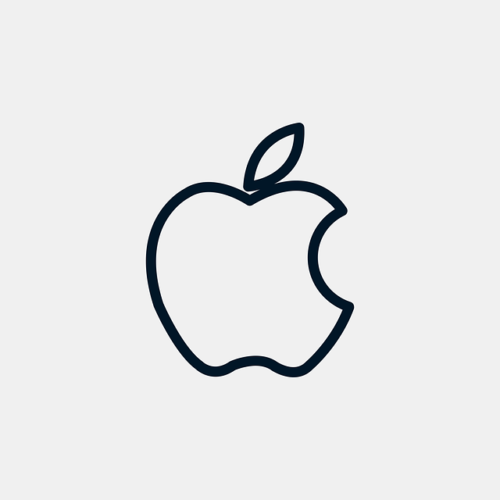
【最新リセット手順その①】設定アプリからリセットまで
iphoneの予測変換を削除するには、設定アプリから予測変換をリセットします。
最新のリセット手順は、iphoneのホーム画面から、設定アプリを開きます。設定アプリ内から、一般をタップします。
一般の下の方に、転送またはiPhoneをリセットという項目を選択します。
その後、リセット項目をタップします。
すべてのコンテンツと設定を消去を選択しないように注意しましょう。
【最新リセット手順その②】キーボードの変換学習をリセットから確認
iphoneの予測変換を削除する最新のリセット手順の続きでは、リセットをタップすると、5つの項目が出てきます。
上から3つ目の項目の、キーボードの変換学習をリセットをタップします。
タップするとパスコードの入力を求められるので、6桁のパスコードを入力します。
その後、変換学習のリセットを選択します。
ここまで行うと、最新の方法では、予測変換をリセットする事で、iphoneの予測変換を削除する事ができます。
予測変換を削除してもユーザー辞書は削除されない
最新の予測変換のリセット方法を試して、予測変換を削除しても、ユーザー辞書は削除されません。
予測変換の削除は、iphoneの変換学習機能で予測表示されるワードをリセットする事です。
ユーザー辞書は、iphoneを扱うユーザーが自ら登録したワードです。
ユーザー辞書は予測変換では無いので、予測変換をリセットして削除しても、iphone内のユーザー辞書は削除されません。
iphoneの予測変換を個々に削除するには?

単語を打って予測変換に学習させる
現在の最新の情報では、iphoneの予測変換を個々に削除するには、再度、予測変換に学習をさせる必要があります。
予測変換は、文章の癖や、よく使うワードなどから、予測候補が出てくるようになります。
その為、よく使うワードは、予測変換機能で学習しやすくなります。
iphoneでは、個々のワードを選択して削除はできませんが、予測変換に学習させて、予測候補を変化させる事はできます。
他アプリsimejiを活用する
iphoneの予測変換を個々に削除する事はできませんが、他アプリを利用する事で、個々の予測変換を削除する事ができます。
simejiというアプリを使う事で、予測変換を個々に削除する事が可能です。
simejiというアプリは、iphoneのフリック入力などで使う、キーボードを自分好みにカスタマイズできるアプリとなります。





